电脑vt怎么开启 电脑vt开启教程
更新日期:2024-03-23 03:09:37
来源:网友投稿
手机扫码继续观看

随着现在使用vt技术玩游戏的小伙伴越来越多,很多还没有尝试过的小伙伴纷纷想要开启vt来尝试一下,不过却不知道怎么在电脑上开启,不过没有关系,万能的系统小编已经为大家准备好了电脑vt开启教程,大家不会开启vt的话赶紧来学习一下吧。

电脑vt怎么开启?
具体步骤如下:
1.首先开机的时候连续按下f1或者f2、f10还有就是小键盘0边上的·,进入bios设置界面,主要根据电脑的主板型号而定;

2.然后通过控制方向键来操作“advanced”菜单,进入之后双击选择“CPU setup”;
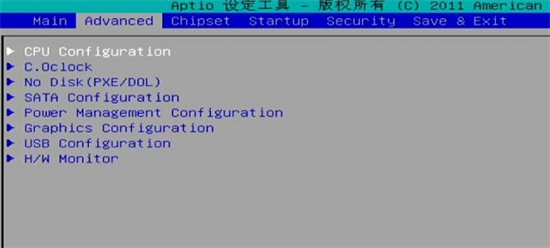
3.进入菜单之后可以通过箭头来选择“Virtualization Technology”;

4.选择了disable后按下数字键小键盘的“+”选择“enable”;

5.变成了enabled之后即可按下f10选择yes保存并重启即可开启vt。

以上就是小编为大家带来的电脑vt开启教程了,希望能帮助到大家。
该文章是否有帮助到您?
常见问题
- monterey12.1正式版无法检测更新详情0次
- zui13更新计划详细介绍0次
- 优麒麟u盘安装详细教程0次
- 优麒麟和银河麒麟区别详细介绍0次
- monterey屏幕镜像使用教程0次
- monterey关闭sip教程0次
- 优麒麟操作系统详细评测0次
- monterey支持多设备互动吗详情0次
- 优麒麟中文设置教程0次
- monterey和bigsur区别详细介绍0次
系统下载排行
周
月
其他人正在下载
更多
安卓下载
更多
手机上观看
![]() 扫码手机上观看
扫码手机上观看
下一个:
U盘重装视频











